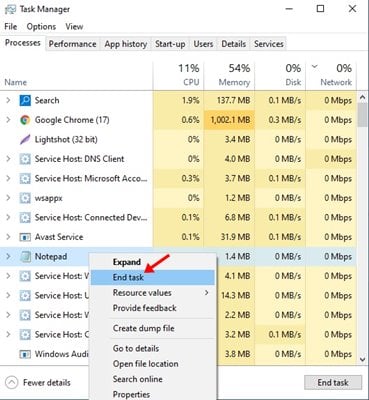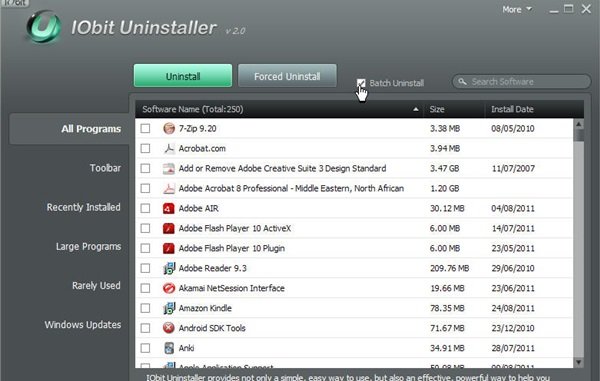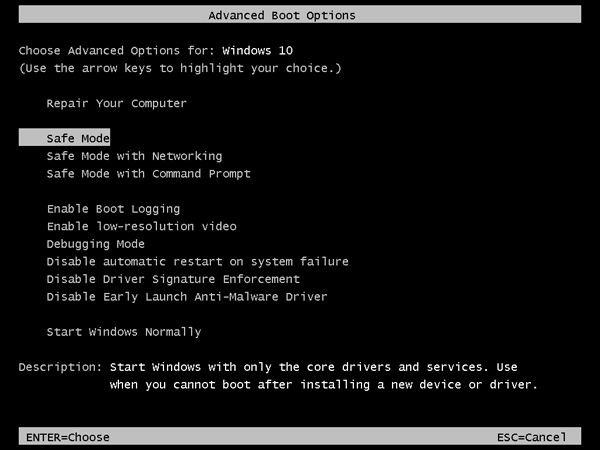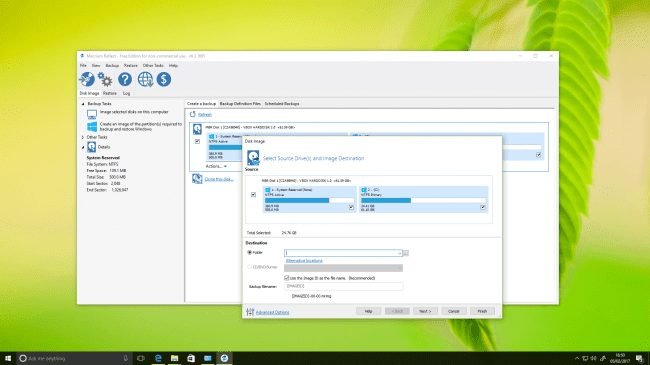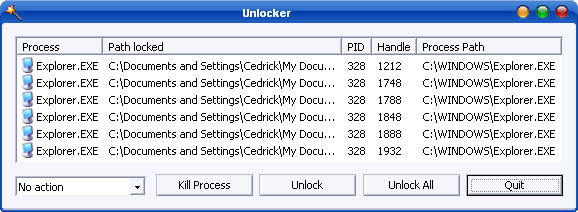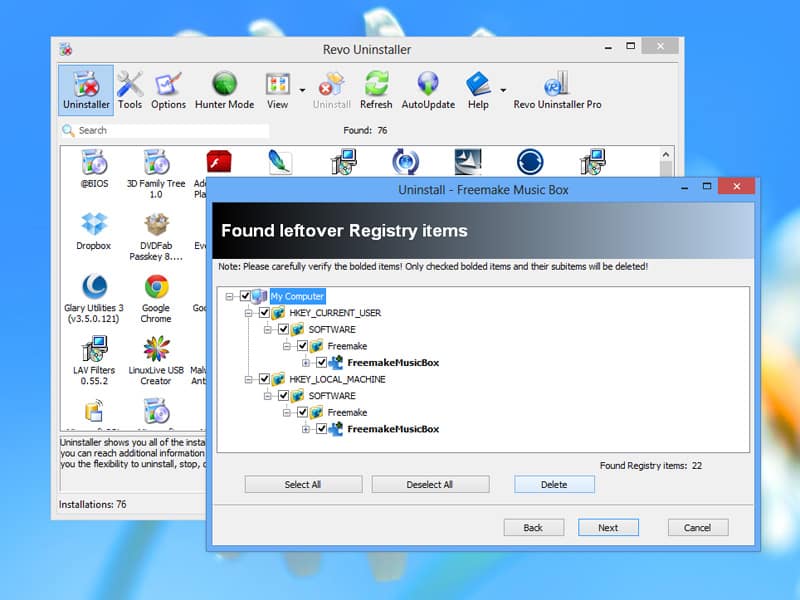Eh bien, garder le PC propre et bien rangé est toujours le meilleur pour la santé et le bien-être du PC. Parfois, nous finissons par installer des programmes remplis de logiciels malveillants sur nos ordinateurs et le regrettons plus tard. Le pire, c’est que certains programmes ne sont pas désinstallés à partir du Panneau de configuration.
Les programmes Windows 10 ne parviennent pas à se désinstaller pour diverses raisons. Vous avez peut-être supprimé le fichier de désinstallation ou le programme lui-même a peut-être corrompu des fichiers. Ainsi, dans un tel scénario, il devient assez difficile de se débarrasser d’un logiciel problématique.
Si vous êtes également confronté à de tels problèmes, alors vous lisez le bon article. Dans cet article, nous allons partager certaines des meilleures façons de supprimer un programme qui ne se désinstallera pas. Vérifions.
Supprimer un programme têtu dans Windows qui ne partira tout simplement pas
Remarque : avant de commencer ce processus, gardez à l’esprit que le programme que vous souhaitez désinstaller ne doit pas s’exécuter en arrière-plan.
Utilisation du gestionnaire de tâches
La toute première chose que vous pouvez faire est d’appuyer sur la combinaison de touches de la fenêtre Ctrl + Shift + Esc. Cela lancera le gestionnaire de tâches de Windows. Dans le panneau du Gestionnaire des tâches, vous verrez différentes options, vous devrez sélectionner l’onglet Processus.
Recherchez le programme que vous souhaitez désinstaller, s’il s’y trouve, faites un clic droit dessus et sélectionnez l’option Fin de tâche. Cela forcera l’arrêt de l’exécution de l’application en arrière-plan.
Une fois cela fait, ouvrez le Panneau de configuration sur votre PC et désinstallez-le à partir de là. Le programme sera désinstallé.
Utilisation d’un programme de désinstallation tiers
Il se peut que le programme de désinstallation par défaut de Windows ne fonctionne pas, vous pouvez donc essayer de désinstaller le programme en utilisant les programmes de désinstallation tiers. Il existe certains des meilleurs programmes de désinstallation comme IObit Uninstaller et il y en a beaucoup d’autres.
Essayez simplement de les utiliser et vous pourrez peut-être trouver votre problème résolu, à moins que vous ne deviez restaurer l’intégralité de votre Windows pour le résoudre.
Mode sans échec
Eh bien, il existe des programmes qui verrouillent notre système et ce sont les logiciels qui démarrent avec notre ordinateur et s’exécutent en arrière-plan. Pour supprimer ces fichiers, vous devez utiliser la fonction Mode sans échec.
Le mode sans échec ne charge que les services essentiels tout en ignorant tous les autres logiciels. Si vous utilisez Windows 10, il vous suffit de redémarrer votre ordinateur et d’appuyer sur F8 pendant qu’il s’allume. Une fois que vous êtes en mode sans échec, vous pouvez désinstaller le logiciel depuis le Panneau de configuration ou depuis n’importe quel programme de désinstallation dédié.
Restauration du système
Eh bien, c’est la dernière étape que vous pouvez envisager. La restauration du système a été une fonctionnalité clé de Windows. La fonctionnalité aide essentiellement les utilisateurs à revenir à la version précédente de Windows.
Il finira par supprimer chaque logiciel installé sur votre ordinateur, à moins que vous n’ayez défini un point de restauration. Donc, si vous sentez que la situation devient plus problématique en raison de l’outil qui ne se désinstallera pas. Ensuite, il vous suffit de taper Restaurer dans la zone de recherche Windows pour ouvrir le panneau de restauration du système.
Utilisation de l’outil de déblocage
Unlocker est l’un des meilleurs outils Windows qui peut vous aider à supprimer les fichiers qui ont été verrouillés. Après avoir installé Unlocker, les utilisateurs n’ont qu’à cliquer avec le bouton droit sur le fichier qui ne sera pas supprimé et, dans le menu contextuel, cliquer sur Unlocker.
L’outil Unlocker permettra aux utilisateurs de tuer ou de supprimer le verrou du processus incriminé. Ainsi, Unlocker est une autre meilleure solution pratique pour déverrouiller les fichiers verrouillés sur Windows 10.
Utilisation de Revo Uninstaller gratuit
Eh bien, Revo Uninstaller Free est un autre excellent outil Windows qui est excellent pour désinstaller et nettoyer les fichiers indésirables. L’avantage de Revo Uninstaller Free est qu’il peut désinstaller de force les programmes tenaces de votre ordinateur Windows 10.
Non seulement cela, mais Revo Uninstaller Free offre également aux utilisateurs de nombreux autres outils pour tuer les applications en cours d’exécution, arrêter les applications de démarrage, nettoyer les applications indésirables, etc.
Voici donc quelques-unes des meilleures méthodes pour désinstaller des programmes qui ne seront pas désinstallés. J’espère que cet article vous a aidé ! Veuillez également le partager avec vos amis. Si vous avez des doutes à ce sujet, faites-le nous savoir dans la zone de commentaire ci-dessous.